本篇文章给大家分享的是有关怎么在CSS3中实现文本垂直排列,小编觉得挺实用的,因此分享给大家学习,希望大家阅读完这篇文章后可以有所收获,话不多说,跟着小编一起来看看吧。
1.0 CSS3标准
writing-mode:horizontal-tb;//默认:水平方向,从上到下 writing-mode:vertical-rl; //垂直方向,从右向左 writing-mode:vertical-lr; //垂直方向,从左向右
demo
<!DOCTYPE html>
<html>
<head>
<meta charset="utf-8">
<title>CSS文字垂直排列</title>
<style type="text/css">
div{
border: 1px solid lightblue;
padding: 5px;
}
.vertical-text{
-webkit-writing-mode: vertical-rl;
writing-mode: vertical-rl;
}
</style>
</head>
<body>
<div class="vertical-text">
1. 文字垂直排列 <br />
2. 文字垂直排列
</div>
</body>
</html>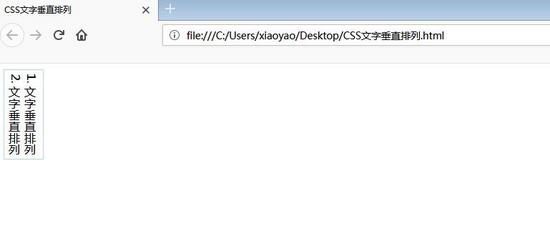
2.0 IE中
由于历史的原因,IE下该属性值则显得尤为复杂:
-ms-writing-mode: lr-tb | rl-tb | tb-rl | bt-rl | tb-lr | bt-lr | lr-bt | rl-bt | lr | rl | tb
具体可以查看官方文档:
https://developer.mozilla.org/en-US/docs/Web/CSS/writing-mode/
3.0 一些应用
3.1 垂直居中
通过对这个属性的使用,我们可以结合 text-align:center 实现垂直居中或者使用margin: auto。
<!DOCTYPE html>
<html>
<head>
<meta charset="utf-8">
<title>CSS3 图片垂直居中</title>
<style type="text/css">
div{
border: 1px solid lightblue;
padding: 5px;
height: 500px;
}
.vertical-img{
-webkit-writing-mode: vertical-rl;
-ms-writing-mode: bt-rl;
writing-mode: vertical-rl;
text-align: center;
}
</style>
</head>
<body>
<div class="vertical-img">
<img src="1.jpg"/>
</div>
</body>
</html>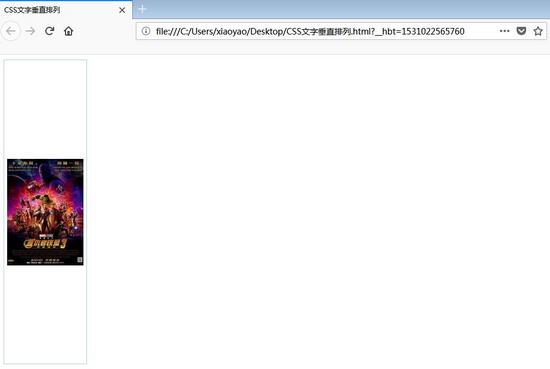
3.2 文字下沉效果
我们可以设置文字的writing-mode,然后在结合text-indent来实现文字点击时的下沉效果;
<!DOCTYPE html>
<html>
<head>
<meta charset="utf-8">
<title>文字下沉效果</title>
<style type="text/css">
.btn{
width: 50px;
height: 50px;
line-height: 50px;
color: white;
text-align: center;
font-size: 16px;;
display: inline-block;
border-radius: 50%;
background: gray;
cursor: pointer;
}
.btn:active{
text-indent: 2px;
}
.vertical-text{
writing-mode: tb-rl;
-webkit-writing-mode: vertical-rl;
writing-mode: vertical-rl;
*writing-mode: tb-rl;
}
</style>
</head>
<body>
<span>点击领红包</span>
<p class="vertical-text btn">开 </p>
</body>
</html>以上就是怎么在CSS3中实现文本垂直排列,小编相信有部分知识点可能是我们日常工作会见到或用到的。希望你能通过这篇文章学到更多知识。更多详情敬请关注亿速云行业资讯频道。
免责声明:本站发布的内容(图片、视频和文字)以原创、转载和分享为主,文章观点不代表本网站立场,如果涉及侵权请联系站长邮箱:is@yisu.com进行举报,并提供相关证据,一经查实,将立刻删除涉嫌侵权内容。